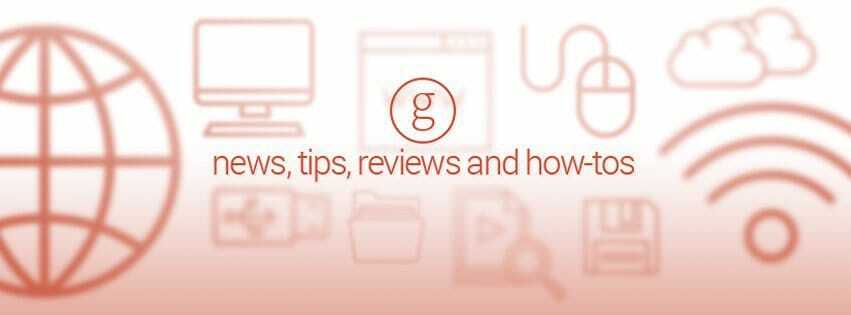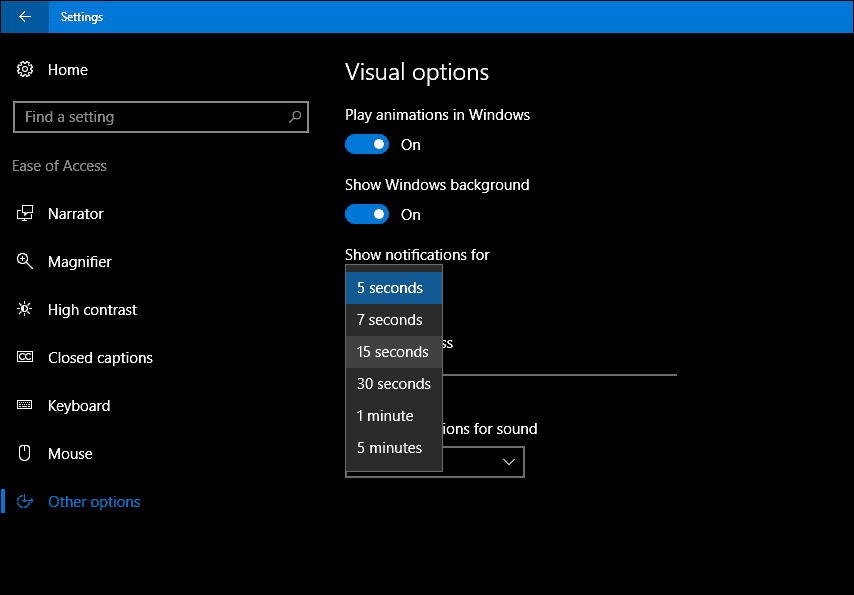A Microsoft Outlook beérkező levelek gyors tisztítása
Microsoft Iroda Microsoft Microsoft Kilátások Hős / / August 05, 2021

Utoljára frissítve

Szüksége van egy kis segítségre a Microsoft Outlook beérkező levelek kezelésében? A beépített eszközzel megtisztíthatja az Outlook programot a felesleges e-mailektől.
Mindenféle tanácsot és módszert látunk a postaládánk rendbetételére, tól keresőmappák használatával nak nek válogatás és rangsorolás. De a postaláda szupergyors tisztításához nézze meg a Microsoft Outlook beépített tisztítóeszközeit. Nagyon kevés erőfeszítéssel megtisztíthatja a beszélgetéseket, mappákat és almappákat.
A beszélgetés tisztítási beállításai az Outlook programban
Mielőtt átmegy a Clean Up eszközt opciókat, fontos megjegyezni, hogy a „tisztított” e -mailek alapértelmezés szerint a Törölt elemek mappába kerülnek. Ezenkívül bizonyos e -mailek nem kerülnek áthelyezésre, mint a megjelölt vagy kategorizált e -mailek. Szerencsére módosíthatja ezeket a beállításokat, és a legjobb, ha ezt az eszköz használata előtt teszi meg.
- Nyissa meg az Outlook programot, és kattintson a gombra Fájl > Opciók.
- Válassza a lehetőséget Posta bal oldalon.
- Görgessen a Beszélgetés tisztítása szakasz a jobb oldalon. Ekkor megjelenik a módosítható lehetőségek.
- Ha a törölt elemek helyett egy mappát szeretne kiválasztani, ahová el szeretné küldeni a tisztítandó elemeket, kattintson a gombra Böngészés és válassza ki a mappát.
- A fennmaradó beállításoknál jelölje be vagy törölje a jelölést a beállítások szerint.
- Kattintson rendben amikor végzel.
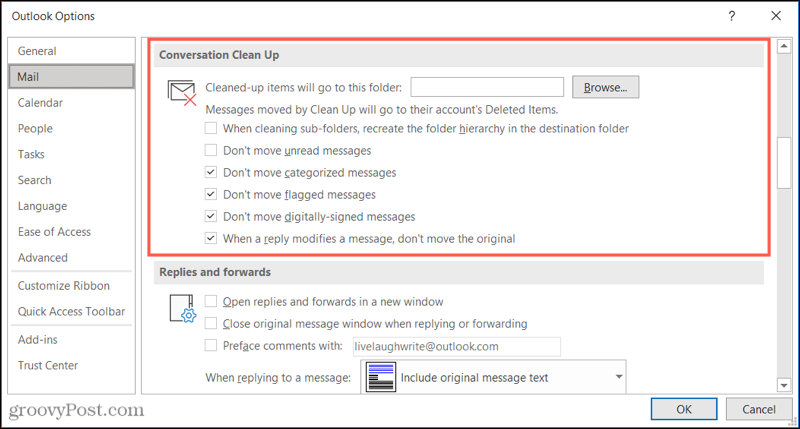
Most, hogy megvannak a tisztítási eszközhöz használni kívánt beállítások, térjünk rá!
Beszélgetések, mappák és almappák tisztítása az Outlook programban
Beszélgetés tisztítása az Outlook programban úgy működik, hogy a felesleges e -maileket áthelyezi a Törölt elemekbe vagy a kiválasztott mappába. Ide tartoznak azok az oda-vissza e-mailek, amelyeket válaszokkal használ. Mint már tudja, a végén 10 e -mailt kaphat ugyanazon témában sok embertől. Legtöbbször ezek a válaszok tartalmazzák a többi választ is az üzenetekben. A Beszélgetés tisztítása eltávolíthatja a legutóbbi válaszban szereplő összes üzenetet.
Egy adott beszélgetés tisztításához válassza ki azt, és lépjen a itthon fülre. Kattintson Tisztítás > Tiszta beszélgetés. Ekkor megjelenik egy felugró üzenet, amely tudatja, hogy az üzenetek áthelyezésre kerülnek. A folytatáshoz kattintson a gombra Tisztítás.
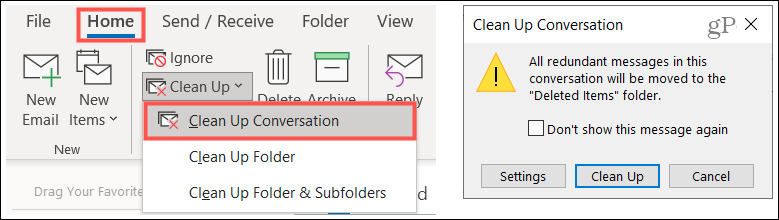
Egy mappa tisztításához lépjen rá, és kattintson a gombra Tisztítás > Mappa tisztítása a itthon fülre. A gombra kattintva erősítse meg, hogy folytatni szeretné Mappa tisztítása abban az előugró ablakban.
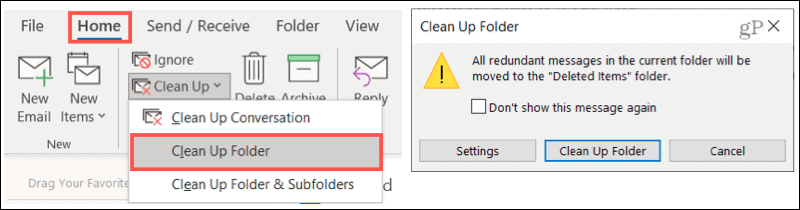
Egy mappa és almappáinak tisztításához lépjen a mappára, és kattintson a gombra Tisztítás > Mappa és almappák tisztítása a itthon fülre. Ismét kattintson Mappa tisztítása megerősíteni és folytatni.
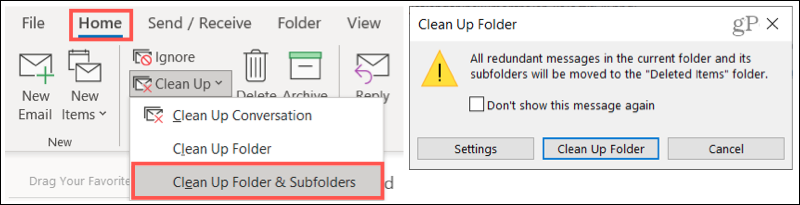
A fenti megerősítő üzenetek mindegyikében megjelenik egy lehetőség Beállítások. Ha a tisztítás megkezdése előtt nem módosította a korábban leírt beállításokat, kattintson erre a gombra a módosítások bármikor történő elvégzéséhez.
És ha meggondolja magát a tisztítással kapcsolatban, kattintson Megszünteti elemek mozgatása nélkül térjen vissza a postaládájába.
Tartsa tisztán, tegye rendbe Outlook postaládáját
Az Outlook Beszélgetéstisztító eszköze gyors és egyszerű módot kínál a szükségtelen üzenetek törlésére. Az egyetlen manuális lépés a tisztítási lehetőség kiválasztása és a megerősítés. Tehát próbálja ki, és nézze meg, hogy az Outlook bejövő üzenetei elégedettek -e!
A tisztítási funkció jelenleg nem érhető el a Mac Outlook programban. Ha segítségre van szüksége a beérkező levelek rendszerezéséhez, tanulja meg, hogyan kell rögzítse az üzeneteket az Outlook for Mac rendszerben egy lehetőségként, és nézzen vissza a groovyPost segítségével további információért!
A Google Chrome gyorsítótárának, a cookie -knak és a böngészési előzményeknek a törlése
A Chrome kiváló munkát végez a böngészési előzmények, a gyorsítótár és a cookie -k tárolásában, hogy optimalizálja a böngésző online teljesítményét. Az övé hogyan ...
Áruegyeztetés az üzletben: Hogyan lehet online árakat kapni a boltban történő vásárlás során
A boltban történő vásárlás nem jelenti azt, hogy magasabb árat kell fizetnie. Az áregyezési garanciáknak köszönhetően online kedvezményeket kaphat vásárlás közben ...
Hogyan ajándékozzon Disney Plus előfizetést digitális ajándékkártyával
Ha élvezte a Disney Plus szolgáltatást, és szeretné megosztani másokkal, itt vásárolhat Disney+ Gift előfizetést a ...
Útmutató a dokumentumok megosztásához a Google Dokumentumokban, Táblázatokban és Diákban
Könnyen együttműködhet a Google webes alkalmazásaival. Íme az útmutató a Google Dokumentumokban, Táblázatokban és Diákban való megosztáshoz az engedélyekkel ...